Kiểm tra ứng dụng sử dụng quá nhiều pin
Trước tiên, khi đang bị hao pin bất thường hoặc gặp phải điều gì đó kỳ lạ, thì đó thường là một ứng dụng hoạt động sai. Đó có thể là sự không tương thích phần mềm hoặc chỉ là sự cố ngẫu nhiên, tuy nhiên cũng có thể do ứng dụng đó bạn sử dụng nhiều cũng sẽ tiêu hao pin nhiều nhất, hiện tại thì các ứng dụng mạng xã hội sử dụng thường xuyên như Facebook, Snapchat hay WhatsApp sẽ là những “thủ phạm” chính.
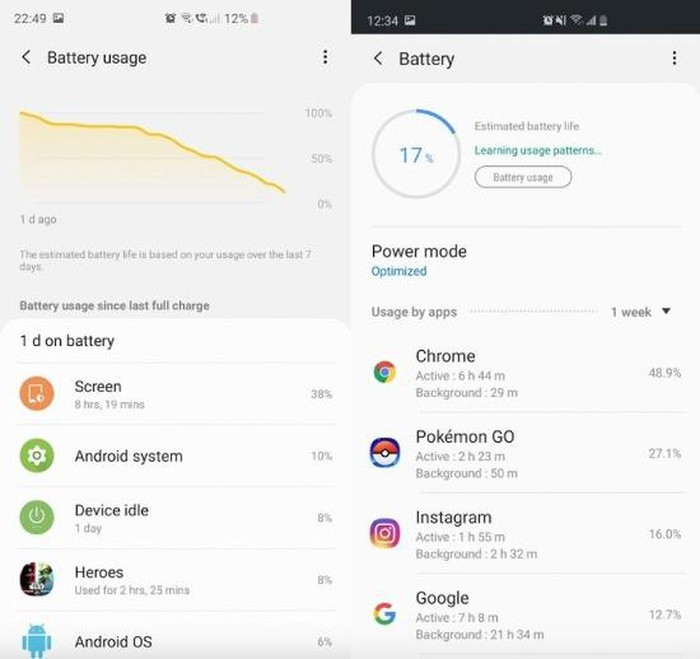
Để xem ứng dụng nào đang làm hao pin truy cập vào menu Settings > Device Maintenance > Battery > Battery Usage. Tại đây thông thường màn hình sẽ sử dụng nhiều pin nhất, nhưng nếu có ứng dụng nào đó khác xếp ở trên cùng thì hãy gỡ ứng dụng đó, khởi động lại điện thoại để xử lý sự cố này.
Khởi động lại Galaxy Note 10
Nghiêm túc mà nói, bạn sẽ thấy ngạc nhiên bởi nhiều khi khởi động lại máy rất đơn giản lại là khắc phục mọi sự cố và tất cả các vấn đề, bao gồm cả cải thiện thời lượng pin. Thông thường hầu hết mọi người không nghĩ là khởi động lại điện thoại sẽ giải quyết được vấn đề này, nhưng bạn nên làm vậy.
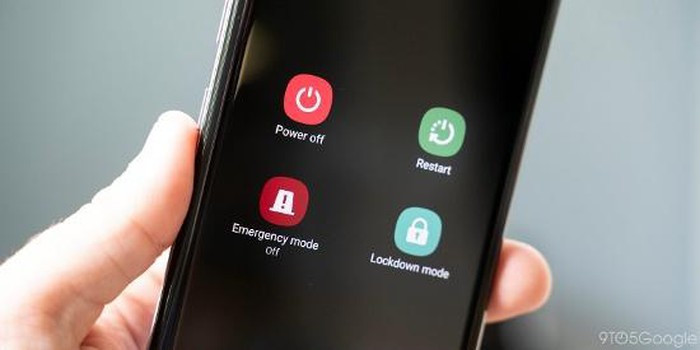
Ngoài ra, Samsung cũng có tùy chọn để lên lịch khởi động lại điện thoại mỗi tuần một lần vào ban đêm, thực hiện bằng cách truy cập menu Settings > Device Care rồi bấm vào 3 chấm ở trên cùng và chọn Auto restart. Từ đây có thể chọn ngày trong tuần, thời gian và các tùy chọn khác.
Thực hiện tính năng này sẽ tối ưu hóa hiệu năng bằng cách khởi động lại thiết bị và cho nó một khởi đầu mới mỗi tuần.
Vô hiệu hóa Always-On Display
Với màn hình lớn 6,8 inch hiển thị màu sắc đẹp nên khi xem phim liên tục pin có thể hết pin nhanh chóng. Trên thực tế, màn hình có thể là nguyên nhân lớn nhất dẫn đến giảm thời lượng pin. Mặc dù tính năng Always-On Display hiển thị đồng hồ, ngày, tháng, thông báo và mức pin mà không cần bật sáng màn hình vẫn được nhiều người dùng yêu thích nhưng tắt nó có thể sẽ góp phần cải thiện thời lượng pin khi cần.
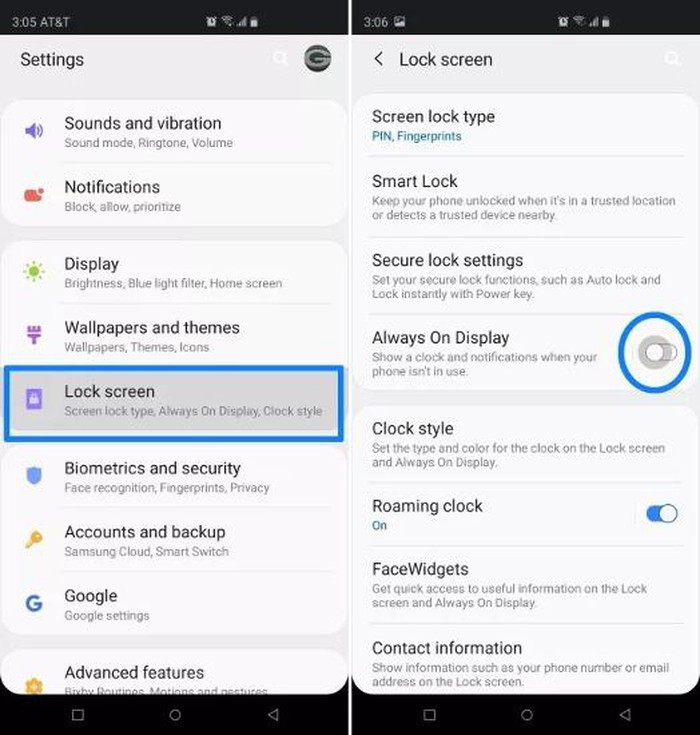
Để tắt tính năng này, truy cập menu Settings > Lock screen và tắt Always-On display đi. Ngoài ra có thể thay đổi một số cài đặt này để ngăn màn hình bật trong túi hoặc ví bằng cách vào menu Settings > Display và cuộn xuống rồi bật tính năng Accidental touches lên.
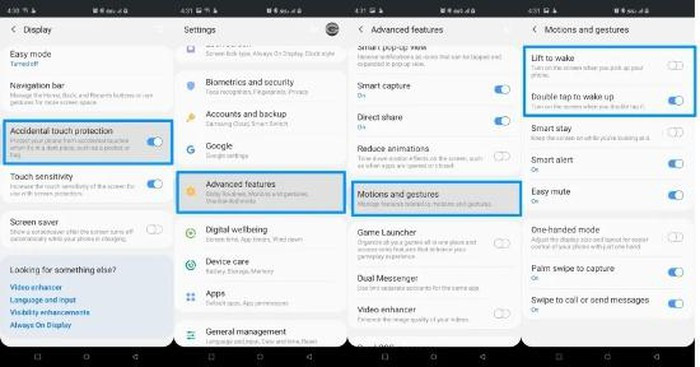
Sau đó, đi tới menu Settings > Advanced Features > Motions & gestures, rồi vô hiệu hóa tính năng Lift to Wake, đồng thời kích hoạt tính năng Double-tap to Wake.
Tắt các tính năng không cần sử dụng
Thường thì điện thoại Samsung có rất nhiều tính năng phần mềm, gần như quá nhiều. Một số trong số chúng cực kỳ hữu ích, nhưng hầu hết chúng không bao giờ sử dụng nhưng lại gây lãng phí rất nhiều pin, phải kể đến như Edge Panel, Edge Lighting và các tính năng điều khiển vuốt lòng bàn tay.
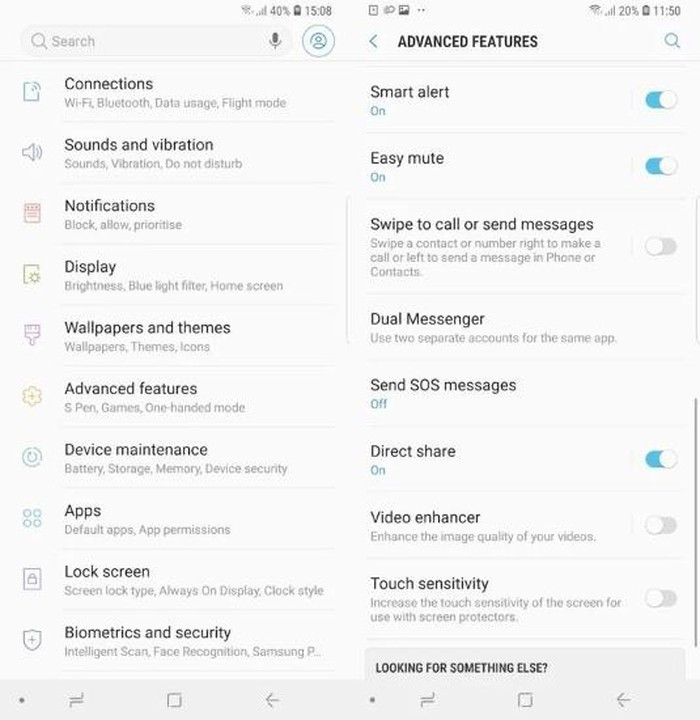
Đi tới Settings > Advanced Features để bắt đầu tắt những tính năng không sử dụng như Smart Capture, Palm Swipe Capture, Direct Call, Easy Mute, Smart Stay … Các tính năng này đều cần pin và cảm biến bên trong điện thoại cho những tính năng mà bạn hiếm khi sử dụng.
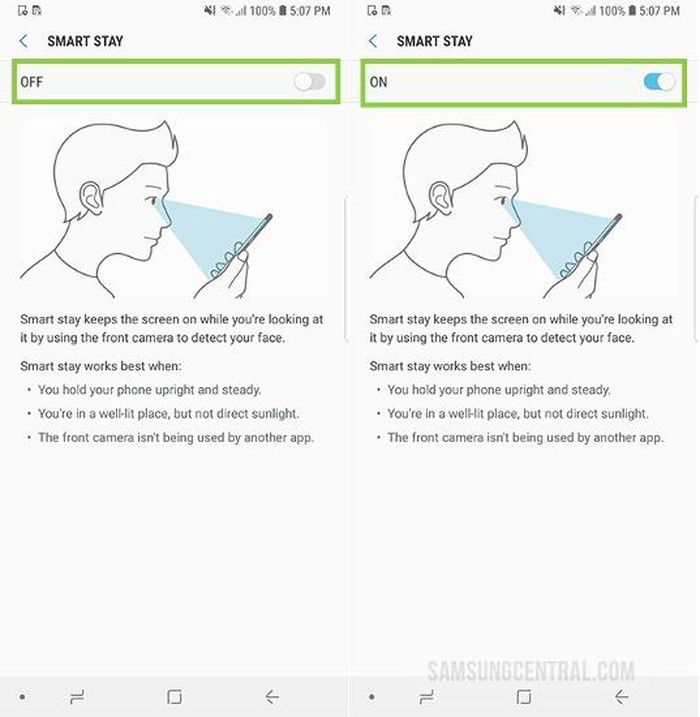
Sử dụng hình nền đen hoặc chế độ ban đêm
Với trải nghiệm phần mềm Android 9 Pie và phần mềm “One UI” của Samsung mới nhất, cuối cùng người dùng đã có chế độ tối (Dark Mode) đúng nghĩa và rất hữu ích. Chế độ tối sẽ giúp tiết kiệm đáng kể thời lượng pin và lời khuyên là bạn nên sử dụng chế độ này thường xuyên.
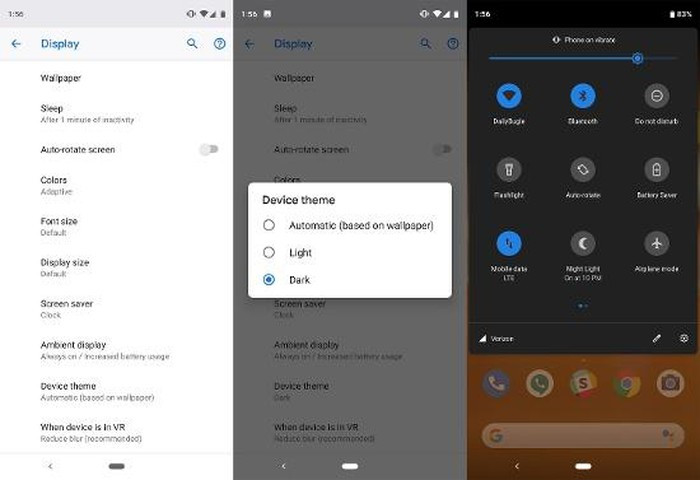
Để kích hoạt chế độ này, truy cập menu Settings > Display và bật chế độ Night Mode lên. Ngoài ra kết hợp với việc sử dụng màn hình tối cũng sẽ tạo nên sự khác biệt lớn trong suốt quá trình sử dụng.
Điều chỉnh cài đặt WiFi, GPS, Bluetooth …
Thông thường khi ở cơ quan hoặc ở nhà, kết nối WiFi trên điện thoại thường xuyên được bật thay vì sử dụng mạng di động. Điều này sẽ tạo ra sự khác biệt đáng kể khi cần nhiều thời gian để sử dụng điện thoại, đặc biệt là vào ban đêm.
Tuy nhiên, nếu bạn không sử dụng các tính năng kết nôi như WiFi hay Bluetooth thì hãy tắt chúng đi. Bởi khi không sử dụng mà các tính năng này vẫn được bật, điện thoại của bạn sẽ quét liên tục và thường xuyên để có thể kết nối với các thiết bị gần đó, vì vậy sẽ mau hết pin hơn.
Tiếp theo, các tính năng và ứng dụng sử dụng GPS như Google Maps hoặc Facebook Messenger đều sẽ làm giảm thời lượng pin nhanh chóng vì điện thoại thường xuyên quét, xác định vị trí của người dùng. Trong khi một số ứng dụng hoặc trò chơi cần GPS để bản đồ chính xác hơn, còn lại bạn thực sự có thể vô hiệu hóa chip GPS trong nhiều trường hợp.
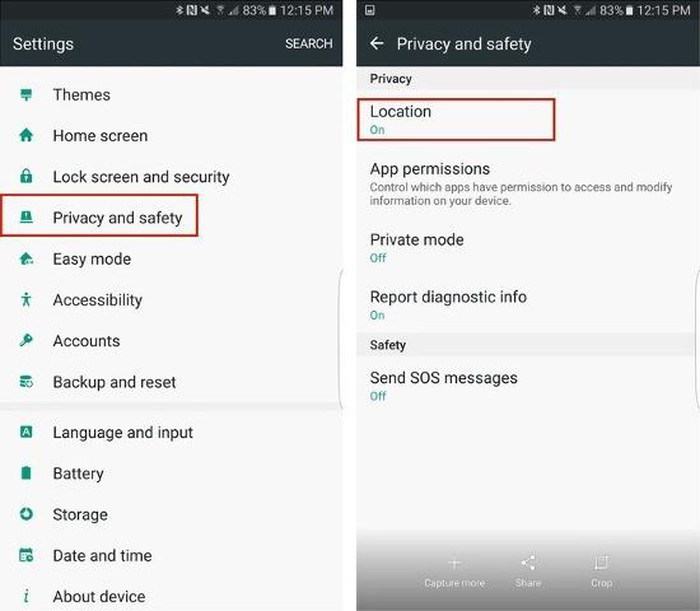
Đi tới menu Settings > Privacy & safety > Location và chọn Location Method, sau đó chọn tùy chọn “Battery Saver” hoặc tùy chọn kết nối giữa WiFi và mạng di động. Quan trọng hơn, hãy tắt tất cả các công cụ chẩn đoán hoặc tăng cường mạng của nhà mạng.
Giảm độ sáng màn hình và hẹn giờ tắt
Sau khi bật sáng màn hình để sử dụng điện thoại, chúng ta thường để điện thoại tự tắt màn hình với thời gian mặc định thường là 1, 2 hoặc thậm chí là 5 phút. Điều này cũng sẽ gây hao pin không cần thiết, do đó hãy giảm thời gian sáng màn hình sau khi bạn không sử dụng với thời gian chờ chỉ khoảng 30 giây.
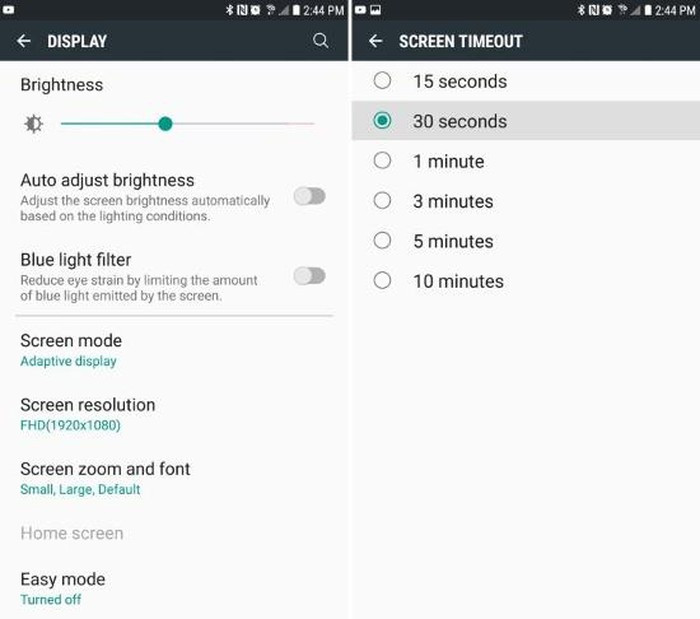
Ngoài ra, Galaxy Note 10 có độ sáng màn hình rất cao, nhưng thật sự thì khi sử dụng bạn không cần phải thiết lập độ sáng màn hình ở mức 90%, đó là quá cao nhất là khi sử dụng trong văn phòng. Thông thường chỉ nên đặt ở mức khoảng 35% khi sử dụng trong nhà.
Sử dụng các chế độ tiết kiệm pin
Samsung có một hệ thống tối ưu hóa pin mới mạnh mẽ nhờ Android 9 và One UI. Cả hai làm việc cùng nhau để đảm bảo Galaxy Note 10 và 10 Plus có thể hoạt động lâu hơn khi cần.
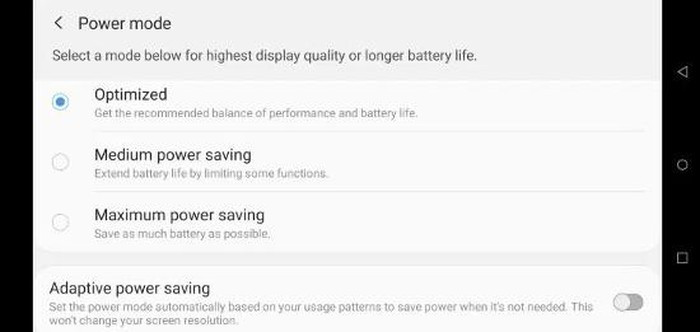
Trong menu Settings > Device Care > Battery > Power modes bạn sẽ tìm thấy một vài chế độ tiết kiệm pin có sẵn. Một trong các chế độ này sẽ thay đổi độ sáng và độ phân giải màn hình hoặc thậm chí là giảm tốc độ bộ xử lý để kéo dài thời lượng pin khi cần.
Ở dưới cùng của menu này là tính năng Google Adaptive, theo đó Google sẽ tự động điều chỉnh những tính năng như pin và hiệu năng thiết bị dựa trên cách bạn sử dụng điện thoại. Nó thực sự khá hữu ích và đó là một trong những cách tối ưu hóa của riêng Samsung.






































